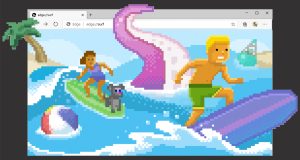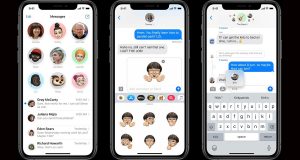ویژگی فیلمبرداری از صفحه نمایش فقط صدای صفحهای که در حال فیلمبرداری است را ضبط میکند. و صدای بیرون را از میکروفون ضبط نمیکند. خوشبختانه، یک تنظیم مخفی در iOS برای تغییر ورودی صدا وجود دارد که با استفاده از آن میتوان صدای بیرون را نیز ضبط کرد.
برای شروع، Control Centre را در سیستمعامل iOS خود باز کنید. برای این کار، اگر از iPad، iPhone X یا دستگاه جدیدتر استفاده میکنید، انگشت خود را از بالای سمت راست صفحه بکشید.
اگر از یک آیفون قدیمی که دکمه HOME دارد استفاده میکنید، انگشت خود را از پایین صفحه بکشید. تا Control Centre باز شود.
در اینجا، نماد فیلمبرداری از صفحه را مشاهده خواهید کرد. آن را لمس کرده و کمی انگشت خود را روی آن نگه دارید.
با این کار یک منو برای انتخاب برنامه مورد نظر برای ضبط، نمایش داده میشود. در پایین منو گزینه میکروفون را مشاهده خواهید کرد که بهطور پیشفرض روی حالت خاموش تنظیم شده است.
هنگامی که روی نماد میکروفون ضربه بزنید، به رنگ قرمز در آمده و نشان میدهد که فیلمبرداری از صفحه نمایش با استفاده از میکروفون و با ضبط صدای بیرون انجام میگیرد.
اکنون با شروع فیلمبرداری، صفحه نمایش شما با صدای بیرون با استفاده از میکروفون ضبط میشود.
 قوی ترین طلسمات+قویترین دعا و طلسم+قوی ترین کتاب طلسم و دعانویسی مطالب مذهبی+طلسم سیاهی و طلاق+طلسم احضار محبت معشوق+دانلود کتاب طلسم محبت و طلاق قوی
قوی ترین طلسمات+قویترین دعا و طلسم+قوی ترین کتاب طلسم و دعانویسی مطالب مذهبی+طلسم سیاهی و طلاق+طلسم احضار محبت معشوق+دانلود کتاب طلسم محبت و طلاق قوی